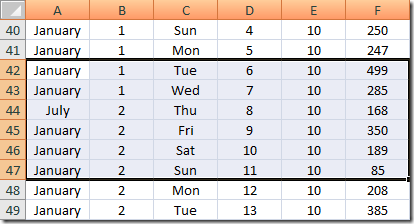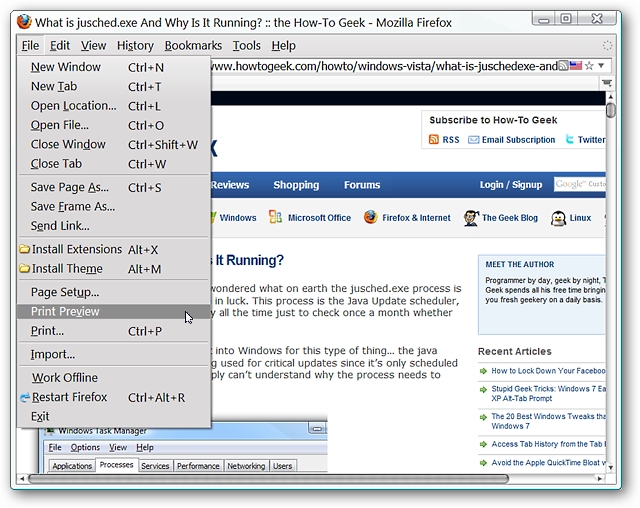Todas las computadoras modernas, teléfonos inteligentes y tabletasAhora puede imprimir fácilmente páginas web y otros documentos en archivos PDF sin ningún software adicional. Microsoft agregó esto a Windows 10, y Apple lo agregó a iOS 9.
PDF es un formato de documento estándar y portátil queFunciona en todos los dispositivos. Es ideal para archivar y compartir páginas web y otros documentos. Es simplemente más compatible que otros tipos de documentos, como el formato de documento XPS de Microsoft.
Windows 10
RELACIONADO: 10 nuevas características pasadas por alto en Windows 10
Windows 10 finalmente agrega una impresora PDF incorporada aWindows En cualquier aplicación, desde las aplicaciones de escritorio de Windows hasta las nuevas aplicaciones de la Tienda Windows, simplemente seleccione la opción "Imprimir" en el menú. Verá que "Microsoft Print to PDF" aparece en la lista de impresoras instaladas. Seleccione esa impresora y haga clic en el botón "Imprimir". Luego se le pedirá que proporcione un nombre y una ubicación para su nuevo archivo PDF.
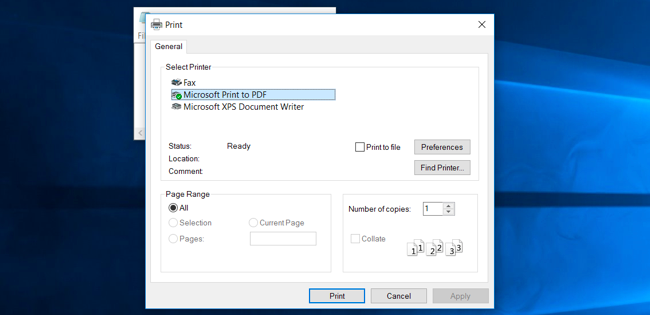
Windows 7, 8 y 8.1
RELACIONADO: Cómo imprimir a PDF en Windows: 4 consejos y trucos
En versiones anteriores de Windows, esto puede ser unun poco más de dolor de cabeza No está integrado en el sistema operativo, por lo que es posible que deba instalar una aplicación de impresora PDF de terceros. Desafortunadamente, muchos de estos están llenos de crapware instalador.
Algunas aplicaciones tienen impresión de PDF integradaapoyo, sin embargo. Por ejemplo, en Chrome puede seleccionar la opción "Imprimir" y seleccionar "Guardar en PDF" para imprimir en PDF. LibreOffice también puede exportar documentos a PDF. Verifique la aplicación que está utilizando para ver si puede hacerlo sin ningún software adicional.

Mac OS X
Esto también está integrado en Mac OS X. Pero, si está familiarizado con la forma en que funciona en Windows y otros sistemas operativos, es posible que se lo pierda.
Para imprimir en PDF, seleccione la opción "Imprimir" en cualquiersolicitud. Ignore la lista de impresoras en la parte superior del cuadro de diálogo de impresión que aparece. En su lugar, haga clic en el menú "PDF" en la parte inferior del cuadro de diálogo y seleccione "Guardar como PDF". Mac OS X le permitirá guardar el documento en un archivo PDF en lugar de imprimirlo en una impresora real, y le pedirá un nombre y ubicación de archivo.

iPhone y iPad (iOS)
RELACIONADO: Cómo guardar una copia sin conexión de una página web en un iPhone o teléfono inteligente Android
Con iOS 9, Apple incorporó esta función en cadaiPhone y iPad. Para imprimir una página web u otro documento en un archivo PDF, primero ábralo en una aplicación. Toque el botón "Compartir": parece un cuadrado con una flecha hacia arriba que sale de él. Desplácese por la lista de iconos en la fila superior y toque la opción "Guardar PDF en iBooks".
Ahora puede abrir iBooks para acceder a ese archivo PDF. Desde iBooks, puede enviar el archivo PDF por correo electrónico o compartirlo en otro lugar. Estos archivos PDF también se pueden sincronizar con iTunes para que pueda tenerlos en su computadora en el caso poco probable de que sincronice regularmente su iPhone o iPad con iTunes. Estarán en su biblioteca de libros de iTunes después de sincronizarse.

Androide
Esto también es parte de Android. Está integrado como parte del soporte integrado de Android para impresoras, tanto impresoras físicas como impresoras PDF.
En una aplicación de Android que admite la impresión:Chrome, por ejemplo: abra el menú y toque la opción "Imprimir". Toque el menú "Guardar en" y seleccione "Guardar como PDF" para guardar un archivo PDF en el almacenamiento local de su teléfono o tableta Android, o toque "Guardar en Google Drive" para guardar un archivo PDF directamente en su cuenta de Google Drive.
Si está utilizando una aplicación que no tiene integradasoporte de impresión, siempre puede usar el menú Compartir de Android. Instale una aplicación que pueda convertir documentos a PDF y luego toque Compartir en cualquier lugar de Android y seleccione esa aplicación para crear un PDF.

Chrome OS
Chrome siempre puede imprimir archivos directamente a PDF,y funciona igual en una Chromebook. Simplemente haga clic en el botón de menú en Chrome y seleccione Imprimir. Verá una vista previa de la página web actual. Haga clic en el botón "Cambiar" en "Destino" y seleccione "Imprimir en PDF" en "Destinos locales". Seleccione cualquier opción que desee cambiar aquí y luego haga clic en "Guardar" para guardar el archivo en PDF. Se le pedirá un nombre de archivo y ubicación.
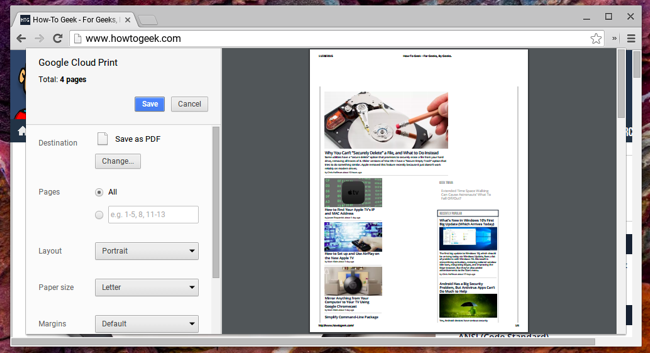
Otros sistemas operativos también pueden ofrecer esto. Debe incluirse de manera predeterminada en la mayoría de los sistemas Linux de escritorio, pero diferentes escritorios tendrán diferentes interfaces. Mire en el cuadro de diálogo "imprimir" y vea si puede encontrar una opción para imprimir en PDF.